- Зохиолч Lauren Nevill [email protected].
- Public 2023-12-16 18:54.
- Хамгийн сүүлд өөрчлөгдсөн 2025-01-23 15:22.
Хэрэв та компьютер дээр суух цагаа хуваалцах ёстой хүн uTorrent програмыг ашиглан татан авалтыг хэтрүүлэн ашиглаж байгаа бол та энэ програмыг хаах гэж цөхрөнгөө барж магадгүй юм. Үүнийг Winlock хэрэгслийг ашиглан хийж болно.
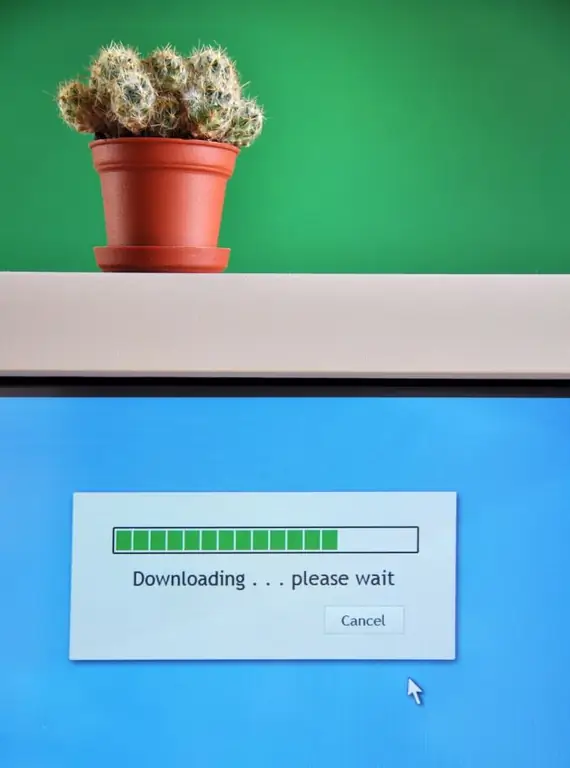
Шаардлагатай
Winlock програм
Зааварчилгаа
1-р алхам
Winlock програмыг нээнэ үү - ажиллуулсны дараа тэр даруй тавиур дээр гарч ирнэ. Програмын дүрсийг хайж олоод хулганы зүүн товчийг дараад нээгдэх цэснээс "Open Winlock" командыг сонгоно уу. Эсвэл энгийнээр хэлбэл гар дээрх F11 товчийг дарна уу.
Алхам 2
"Хандалт" таб руу очоод "Програм" -ыг сонгоно уу. Цонхны дээд хэсэгт унах цэс байгаа бөгөөд дотор нь "Нэрээр нь блоклох" командыг сонгоно уу. "Програм нэмэх" товчийг дарж, гарч ирсэн цонхонд "Browse" дээр дарна уу.
Алхам 3
Програмын exe-файл (өөрөөр хэлбэл эхлүүлэх файл) руу орох замыг зааж өгөх шинэ цонх нээгдэх болно - энэ тохиолдолд uTorrent болно. Үүнийг зааж өгөөд "Нээх" дээр дарна уу. Дараагийн цонхонд "Нэмэх" дээр дарна уу (жагсаалтад exe файл гарч ирнэ) ба "Хаах". UTorrent.exe-ийн хажууд байгаа хайрцгийг шалгана уу. Онолын хувьд "Block by information" функцийг ашиглан програмыг эхлүүлэхийг хориглох боломжтой боловч uTorrent-тэй холбоотойгоор энэ нь хачин байдлаар ажиллахгүй байна.
Алхам 4
Хэрэв та дараа нь uTorrent-ийг хориглосон програмуудын жагсаалтаас хасахаар шийдсэн бол хулганы зүүн товчийг ашиглан жагсаалтаас нэрийг нь сонгоод "Нэмэх" хажууд байрлах "Устгах" товчийг дарна уу. Эсвэл гар дээрх Delete дээр дарна уу.
Алхам 5
OK дээр дарна уу. Хөтөлбөр нь нууц үг оруулах, түүнийг баталгаажуулахыг шаардах бөгөөд дор хаяж 2 тэмдэгтээс бүрдэх ёстой. Дараа нь хэрэглэгчид програмын тохиргоонд нэвтрэхийг хүссэн эсвэл хаахаар шийдсэн тохиолдолд энэ нууц үгийг шаардах болно. Нэг цонхонд "Хамгаалалтыг идэвхжүүлэх" зүйл байна. Үүнээс шалгах тэмдгийг арилгаснаар та бүх объектын түгжээг нэг дор нээнэ.
Алхам 6
"Тохиргоо" таб руу очоод "Тохиргооны профайлд нууц үгээ хадгалах" гэсэн бичээсийн хажууд тэмдэг тавь. Энэ нь суулгасан түгжээг арилгахын тулд компьютерийг тогтмол дахин эхлүүлэхэд ажиллахгүй байх шаардлагатай юм. Өөрчлөлт хүчин төгөлдөр болохын тулд OK дээр дарна уу.






